-
调鼠标灵敏度,小编告诉你怎么调鼠标灵敏度
- 2018-06-04 17:51:41 来源:windows10系统之家 作者:爱win10
鼠标对于我们经常使用电脑的小伙伴来说是必须会使用到的一种工具。但是在使用的时候,有时会觉得鼠标的灵敏度很好,但有的时候又觉得灵敏度不够。那么我们要走怎么调节呢?接下来小编就告诉你们怎么调节鼠标灵敏度。
小编最近在使用电脑的时候发现原来署表鼠标可以调节灵敏度的。亏我以前总是以为鼠坏了,那就是坏了。那么,今天小编来说些什么好呢?要不就说关于怎么调节鼠标灵敏度的事儿吧!后,那么接下来小编就告诉你们怎么调节鼠标灵敏度。
首先,点“开始”,然后找到并点击“控制面板”,在控制面板里找到并点击“鼠标”。
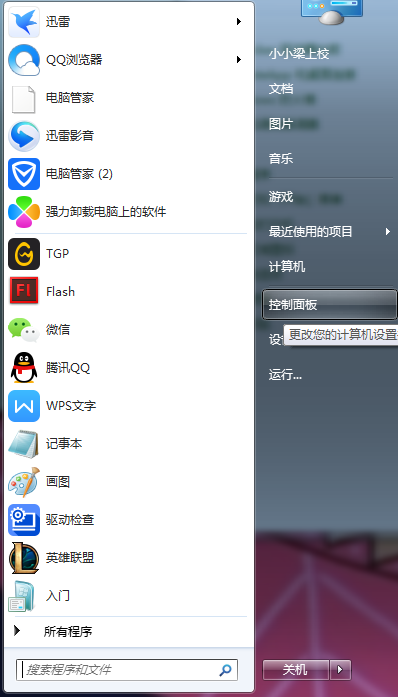
调鼠标灵敏度系统软件图解1
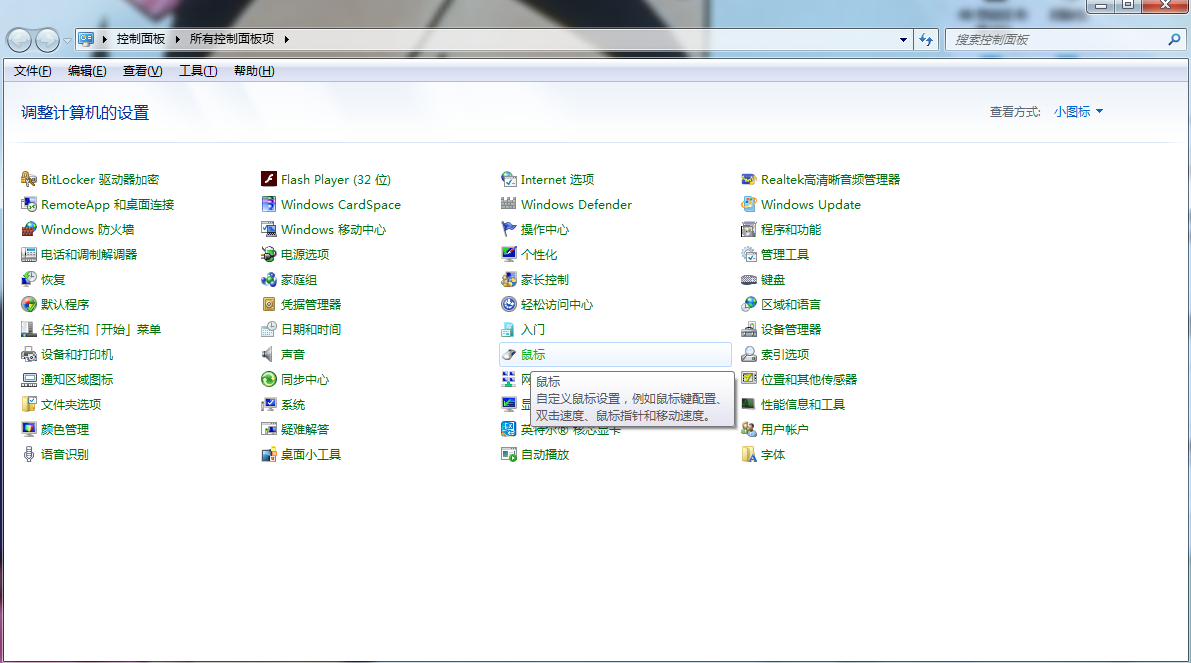
灵敏度系统软件图解2
然后点“指针选项”这一栏。
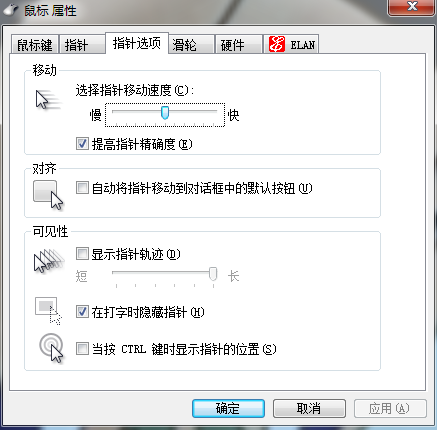
鼠标系统软件图解3
然后就调指针速度。越往右拉就越快。
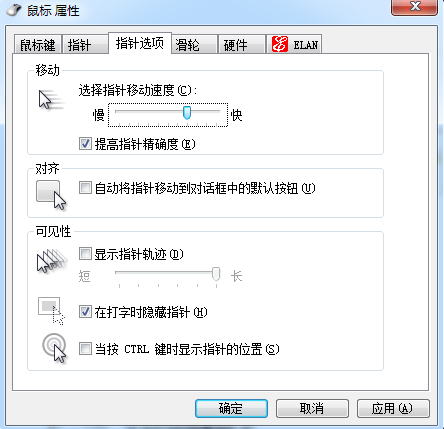
灵敏度系统软件图解4
最后设置好了就点确定就可以啦~~是不是很简单呀~~小可爱们快去让你们的鼠标变得更灵敏吧~~
猜您喜欢
- 教你电脑怎么连接wifi2020-07-05
- 小编告诉你如何用u盘装系统..2016-12-29
- wind一键恢复图文教程2017-03-25
- 一键还原精灵专业版,小编告诉你使用一..2017-12-14
- 系统登陆界面有一键重装系统怎么删除..2017-02-11
- 华硕x55v系统重装最简单实用的方法..2017-07-07
相关推荐
- 看视频一卡一卡的,小编告诉你电脑看视.. 2018-06-30
- 小白也会的萝卜家园win7旗舰版安装方.. 2017-05-30
- 大地Ghost windows7系统装机版最新下.. 2017-05-12
- 小编教你装显卡驱动蓝屏怎么解决.. 2018-11-23
- win8 64位系统之家珍藏装机版最新下载.. 2016-12-18
- 雨林木风64位win8纯净版最新下载.. 2016-12-04





 系统之家一键重装
系统之家一键重装
 小白重装win10
小白重装win10
 100系统Ghost windows7 x86旗舰系统2015贺岁版
100系统Ghost windows7 x86旗舰系统2015贺岁版 必应输入法 v1.1 下载(全拼双拼混合输入)
必应输入法 v1.1 下载(全拼双拼混合输入) 快快浏览器 v3.2.4.20327官方版
快快浏览器 v3.2.4.20327官方版 海洋网络收音机 v1.0绿色版
海洋网络收音机 v1.0绿色版 深度技术ghost win7 x86 纯净版201607
深度技术ghost win7 x86 纯净版201607 谷歌浏览器(Chrome 33版) v33.0.1750.154绿色版
谷歌浏览器(Chrome 33版) v33.0.1750.154绿色版 Internet Exp
Internet Exp 番茄花园 Gho
番茄花园 Gho 大地系统 gho
大地系统 gho 深度技术ghos
深度技术ghos Picture Cuto
Picture Cuto 萝卜家园win1
萝卜家园win1 雨林木风win1
雨林木风win1 券多多插件 v
券多多插件 v Windows8多语
Windows8多语 我要学语法v1
我要学语法v1 小白系统ghos
小白系统ghos 家庭个人记事
家庭个人记事 粤公网安备 44130202001061号
粤公网安备 44130202001061号